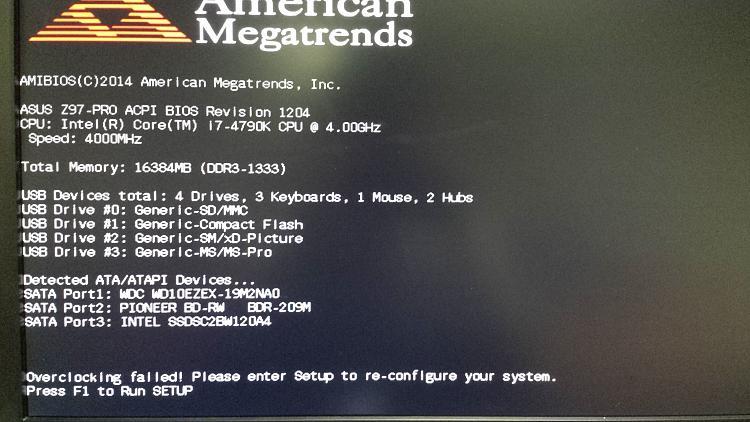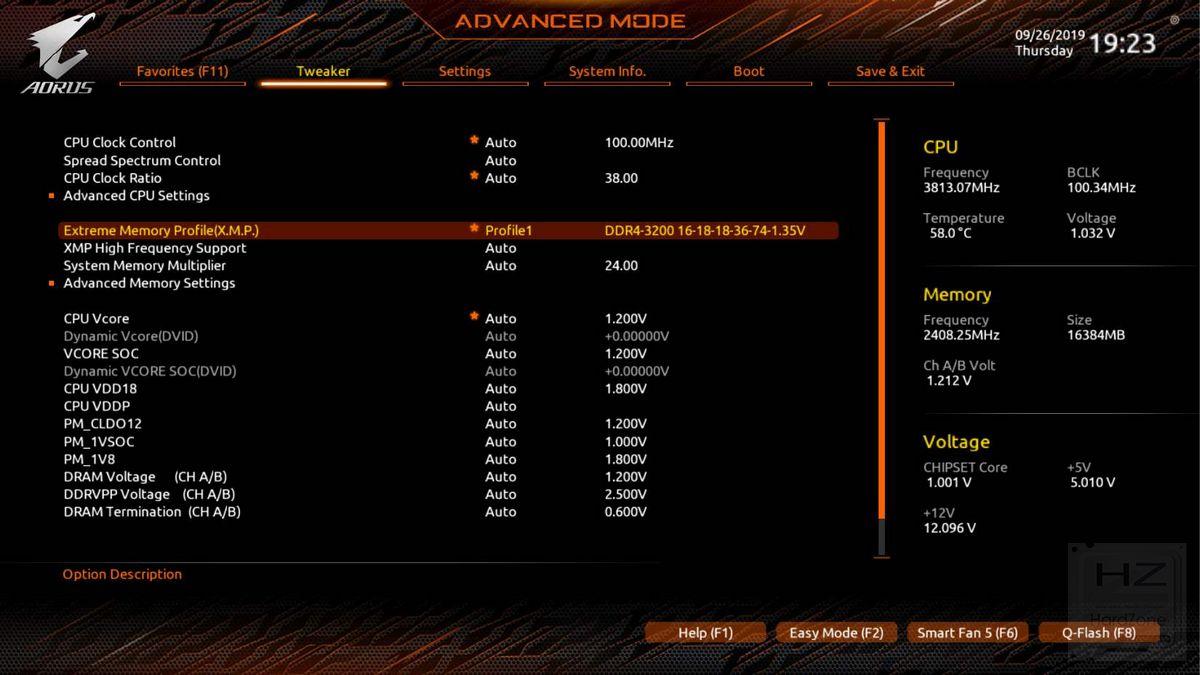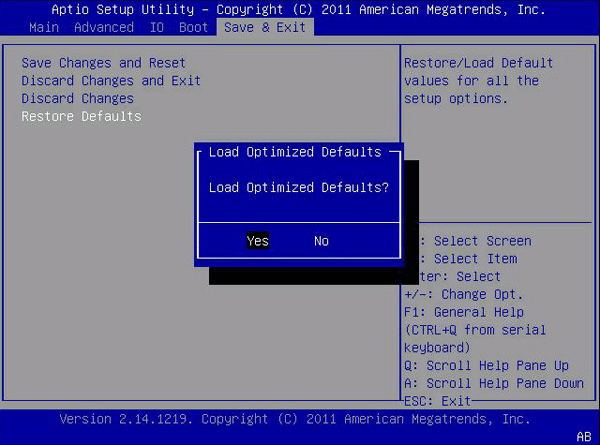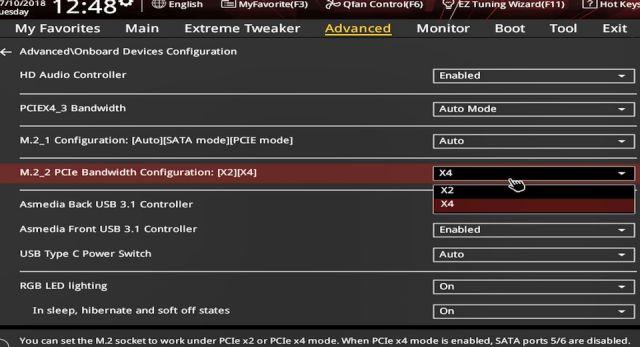BIOS更新后PC出现蓝屏:如何修复 |
您所在的位置:网站首页 › 蓝屏更新bios › BIOS更新后PC出现蓝屏:如何修复 |
BIOS更新后PC出现蓝屏:如何修复
|
更新 主机板 BIOS 是我们必须不时采取的措施之一,尤其是在遇到稳定性问题或安装新硬件时。 但是,体验并不少见 蓝屏 在更新BIOS之后,这会让我们头疼很多,因此在本文中,我们将告诉您为什么会发生这种情况,以及 你怎么解决 以令人惊讶的简单方式。 通常,BIOS是我们通常在“如果可以的话,最好不要触摸它”的前提下“独自留下”的东西。 但是,有时候更新它很有用,例如添加新的针对漏洞的安全措施,提高性能,提高兼容性(因为我们要安装新硬件)以及漫长的尝试。 尽管如此,尽管BIOS更新进展顺利,但有时会以蓝屏的形式引起附带问题,这是不可避免的,但很容易解决,所以让我们来看一下。
更新BIOS后可能会出现蓝屏的原因有很多,但它们几乎总是与三件事有关: 处理器或内存超频。错误的内存速度或延迟(通常与XMP配置文件有关)。存储设备的SATA / PCIe兼容性更改。
实际上,如果我们收到的错误不是蓝屏,而是告诉我们超频已失败(如上面的屏幕截图所示),则不一定表示我们超频了,实际上,即使尽管我们从未做到过。 对于BIOS,它的XMP配置文件 内存 记忆被认为是超频的,因此,如果出现此错误并且您从未超频,则所有选票都准确地指出了这一点。 因此,让我们看看如果遇到这些问题该怎么办。 检查RAM的XMP配置文件您应该做的第一件事是访问BIOS,并检查RAM内存的XMP配置文件是否处于活动状态。 更新BIOS后,通常的事情是保留配置,但有时无法执行,或者有时已更改,并且RAM内存不支持新配置,因此建议停用XMP配置文件,重新启动并重新启动-输入BIOS重新启用它。
通过这样做(停用然后重新激活RAM中的XMP配置文件),我们将“刷新”配置; 归根结底,是具有集成配置文件的RAM和一个告诉BIOS如何工作的RAM,因此,在更新到新版本的BIOS时,为了使我们彼此了解,我们可以这样说:新的不记得旧的配置。 将BIOS恢复为出厂设置或最后正确的设置如果您在BIOS中没有任何特殊设置,或者您不介意再次重新配置所有内容,则在更新后出现蓝屏时,恢复出厂设置的选项通常效果很好,因为它将字面意义上的设置返回到工厂和系统,它将自动重新检测所有硬件。
某些现代的BIOS甚至允许我们还原最近可用的正确设置,如果您对某些东西有特定的设置(例如对处理器超频),这将非常有用。 但是,请记住,如果您超频并更新了BIOS,则强烈建议手动重新应用参数,因为一个版本的BIOS不必具有与另一个版本相同的稳定性。 检查存储设备蓝屏问题也可能与存储设备有关,尤其是PCIe SSD,因为有很多主板需要精确地更新BIOS才能与这些设备的最新型号兼容。
因此,在“高级”部分和“机载设备配置”中,检查所有内容正确无误,并已按需配置您的PCIe存储。 如果没有,您可以始终按照上一步中的建议将BIOS恢复为出厂设置。 您还有蓝屏吗? 返回上一个BIOS如果以上方法均无效(尽管在95%的情况下有效),您始终可以选择将BIOS恢复为以前的版本,因此,在进行更新之前写下您之前拥有的BIOS是非常重要的(如果它运行良好,并且您还没有完全更新,因为它确实给您带来了问题)。 ฮวงจุ้ยห้อง�...Please enable JavaScript ฮวงจุ้ยห้องนอน (thai)在所有主板制造商的网站上,下载部分提供了不同版本的BIOS,以便您可以选择最感兴趣的版本,而不仅仅是最新的版本。 这是因为如果他们这样做(总是有多个版本可用),恰恰是因为有时候我们被迫退回到以前的版本。 |
【本文地址】
今日新闻 |
推荐新闻 |